Es ist nicht schwierig, ein lokales Netzwerk aus zwei Geräten zu erstellen und zu konfigurieren. Wenn es um Laptop und Computer geht, kann dies auf verschiedene Arten erfolgen.
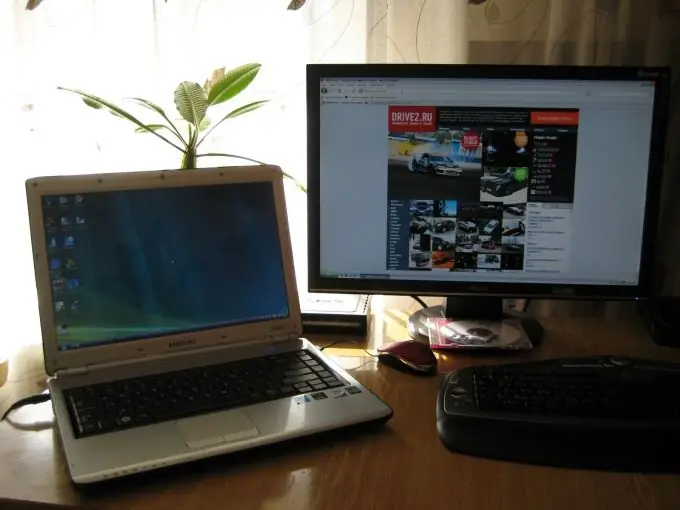
Anleitung
Schritt 1
Schauen wir uns zunächst die einfachste Option an - eine kabelgebundene Verbindung zwischen Ihrem Computer und Ihrem Laptop herzustellen. In diesem Fall benötigen Sie ein Netzwerkkabel der richtigen Länge.
Schritt 2
Verbinden Sie die Netzwerkadapter von Laptop und Computer miteinander. Auf beiden Geräten erscheint ein neues lokales Netzwerk. In der Regel werden jedoch ein Computer und ein Laptop für einen bestimmten Zweck kombiniert. Dies geschieht meist, um schnell Daten auszutauschen oder einen allgemeinen Zugang zum Internet zu schaffen. In diesem Fall müssen Sie das lokale Netzwerk konfigurieren.
Schritt 3
Stellen Sie sich eine Situation vor, in der ein Computer mit dem Internet verbunden ist und Sie über einen Laptop darauf zugreifen müssen. Öffnen Sie die Eigenschaften Ihrer Internetverbindung. Wählen Sie die Registerkarte "Zugriff". Erlauben Sie Computern in dem von Ihnen erstellten lokalen Netzwerk, diese Verbindung zu verwenden.
Schritt 4
Öffnen Sie die Einstellungen des Netzwerkadapters, der mit dem Laptop verbunden ist. Geben Sie ihm eine permanente (statische) IP-Adresse, die 192.168.0.1 lautet.
Schritt 5
Öffnen Sie dasselbe Menü auf Ihrem Laptop. Legen Sie eine IP-Adresse fest, die den ersten drei Segmenten der IP des Computers entspricht, zum Beispiel 192.168.0.5. Geben Sie nun im dritten und vierten Feld dieses Menüs die IP-Adresse des ersten Computers ein. Sie heißen „Default Gateway“und „Preferred DNS Server“.
Schritt 6
Wenn Sie kein Kabel verwenden möchten, um einen Laptop mit einem Computer zu synchronisieren, kaufen Sie einen Wi-Fi-Adapter. Schließen Sie diese Hardware an Ihren Computer an und installieren Sie Treiber dafür.
Schritt 7
Öffnen Sie das Netzwerk- und Freigabecenter. Gehen Sie in das Menü „Wireless-Management“. Wählen Sie "Hinzufügen". Wählen Sie im nächsten Fenster "Computer-zu-Computer-Netzwerk erstellen". Legen Sie den Netzwerknamen, den Sicherheitstyp und das Kennwort dafür fest. Aktivieren Sie im nächsten Menü die Freigabe für dieses Netzwerk.
Schritt 8
Aktivieren Sie die Suche nach drahtlosen Netzwerken auf Ihrem Laptop. Verbinden Sie sich mit dem von Ihnen erstellten Hotspot. Wenn kein Internetzugang vorhanden ist, deaktivieren Sie die Firewall auf dem Computer.






